[Cài Win Từ ổ Cứng]

Giới thiệu.
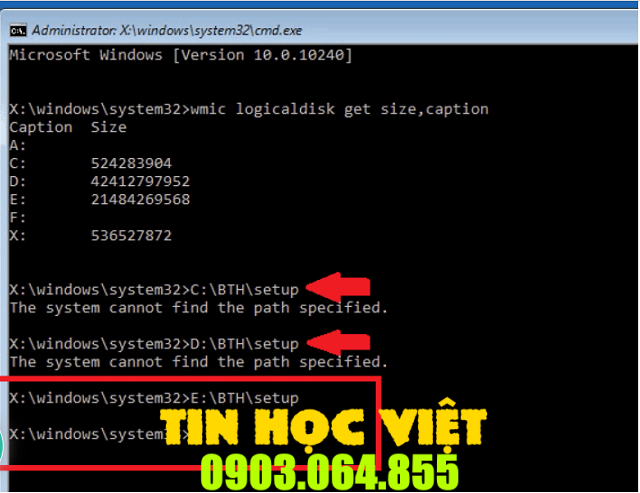
Bạn đang chuẩn bị cài lại Windows cho máy tính của mình nhưng lại không biết cách thực hiện? Đừng lo lắng, bài viết này sẽ hướng dẫn bạn cách cài Win từ ổ cứng một cách chi tiết và dễ hiểu nhất.
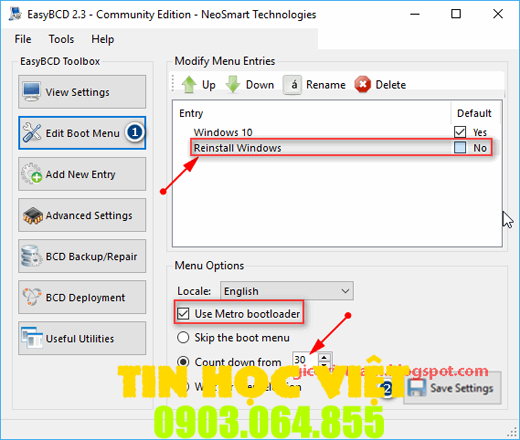
Các câu hỏi thường gặp
Cài Win từ ổ cứng có mất dữ liệu không?
Có, nếu ổ cứng chứa hệ điều hành cũ và dữ liệu quan trọng thì việc cài Win sẽ xóa toàn bộ dữ liệu trên ổ cứng đó.Cần chuẩn bị gì trước khi cài Win từ ổ cứng?
- Đĩa cài Win hoặc USB chứa bộ cài Win
- Phân vùng ổ cứng để cài Win
- Sao lưu dữ liệu quan trọng
- Cài Win từ ổ cứng mất bao lâu?
Thời gian cài Win phụ thuộc vào tốc độ ổ cứng, cấu hình máy tính và dung lượng dữ liệu cần cài đặt. Trung bình mất khoảng 30-60 phút.
5 bước cài Win từ ổ cứng
Tạo USB hoặc đĩa cài Win
- Tải bộ cài Win từ trang chủ Microsoft.
- Sử dụng phần mềm tạo USB/đĩa cài Win (ví dụ: Rufus, UNetbootin) để tạo USB/đĩa cài Win.
Vào BIOS và thiết lập khởi động từ USB/đĩa
- Khởi động lại máy tính và liên tục nhấn phím nóng để vào BIOS (thường là F2, Del hoặc F10).
- Trong BIOS, tìm tùy chọn Boot Order và thiết lập USB/đĩa cài Win là thiết bị khởi động đầu tiên.
Phân vùng ổ cứng
- Khi màn hình cài đặt Win xuất hiện, chọn “Custom: Install Windows only (advanced)”.
- Trong màn hình phân vùng ổ cứng, xóa tất cả các phân vùng hiện có và tạo một phân vùng mới với kích thước phù hợp để cài Win.
Cài đặt Win
- Chọn phân vùng vừa tạo và nhấp vào “Format”.
- Chọn định dạng phân vùng là NTFS và nhấp vào “Next”.
- Quá trình cài Win sẽ bắt đầu.
Hoàn thành cài đặt
- Sau khi cài Win hoàn tất, máy tính sẽ tự khởi động lại.
- Thiết lập các tùy chọn cơ bản như ngôn ngữ, thời gian, tài khoản người dùng.
- Cài đặt trình điều khiển và phần mềm cần thiết.
Kết luận
Cài Win từ ổ cứng là một quá trình tương đối đơn giản và không mất nhiều thời gian. Bằng cách làm theo các bước hướng dẫn trên, bạn có thể dễ dàng cài đặt lại Windows cho máy tính của mình.
Từ khóa
- Cài Win từ ổ cứng
- Phân vùng ổ cứng
- Tạo USB cài Win
- Thiết lập khởi động từ USB/đĩa
- Cài đặt Windows
